wps Word文档把页面设置为A3的方法
2023-08-10 09:48:36作者:极光下载站
一般我们在进行wps word文档编辑的时候,文档页面纸张大小都是A4纸张,A4纸张是使用非常频繁的,在平时打印纸张的过程中,都是将纸张设置为a4纸进行打印,但是如果你想要将纸张设置为a3纸张的话,也是可以进行设置的,只需要在页面布局的工具栏中找到纸张大小进行设置为a3纸张即可,一般在纸张大小的下拉选项中就可以进行设置,或者你也可以直接进入到设置纸张大小的窗口中进行设置,下方是关于如何使用WPS Word文档设置a3纸张的具体操作方法,如果你需要的情况下可以看看方法教程,希望对大家有所帮助。
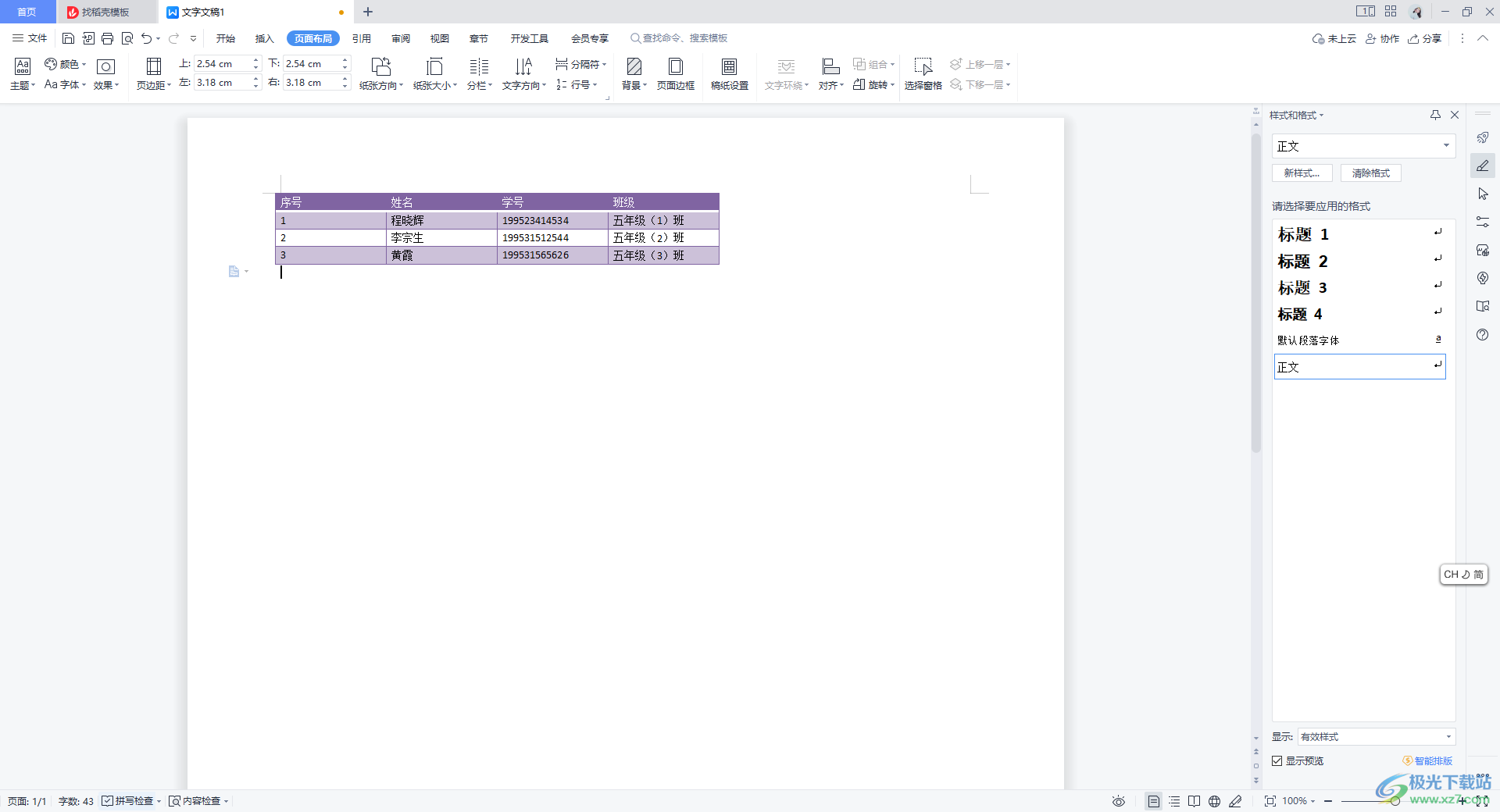
方法步骤
1.首先我们需要将WPS Word文档打开,一般新建的Word文档都是自定义A4纸张的,将鼠标移动到【页面布局】选项卡的位置。
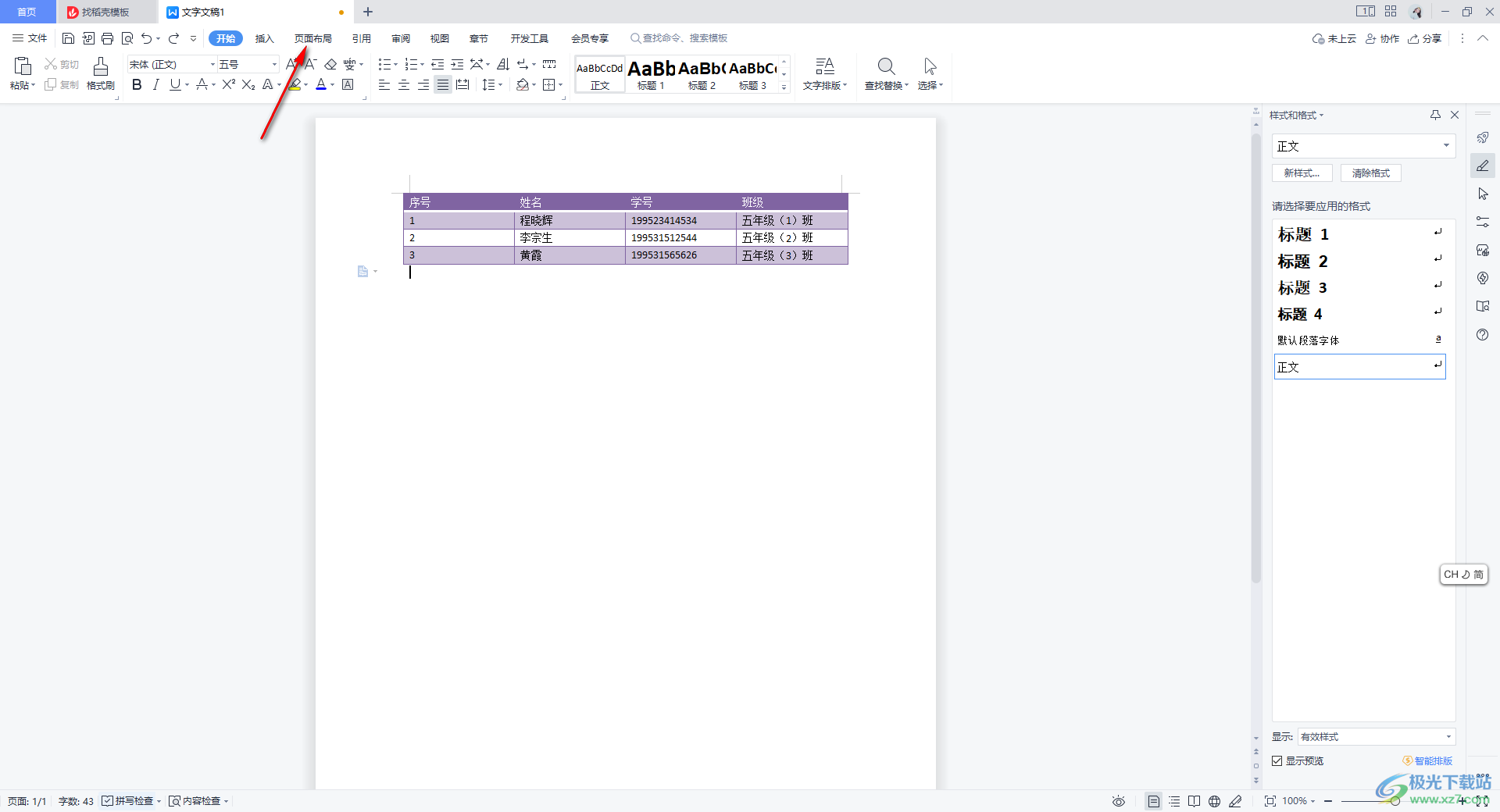
2.将【页面布局】选项卡点击打开之后,可以看到在工具栏中有一个【纸张大小】选项,将该选项的下拉按钮点击打开,可以看到有A3选项,直接可以在这里选择a3选项即可。
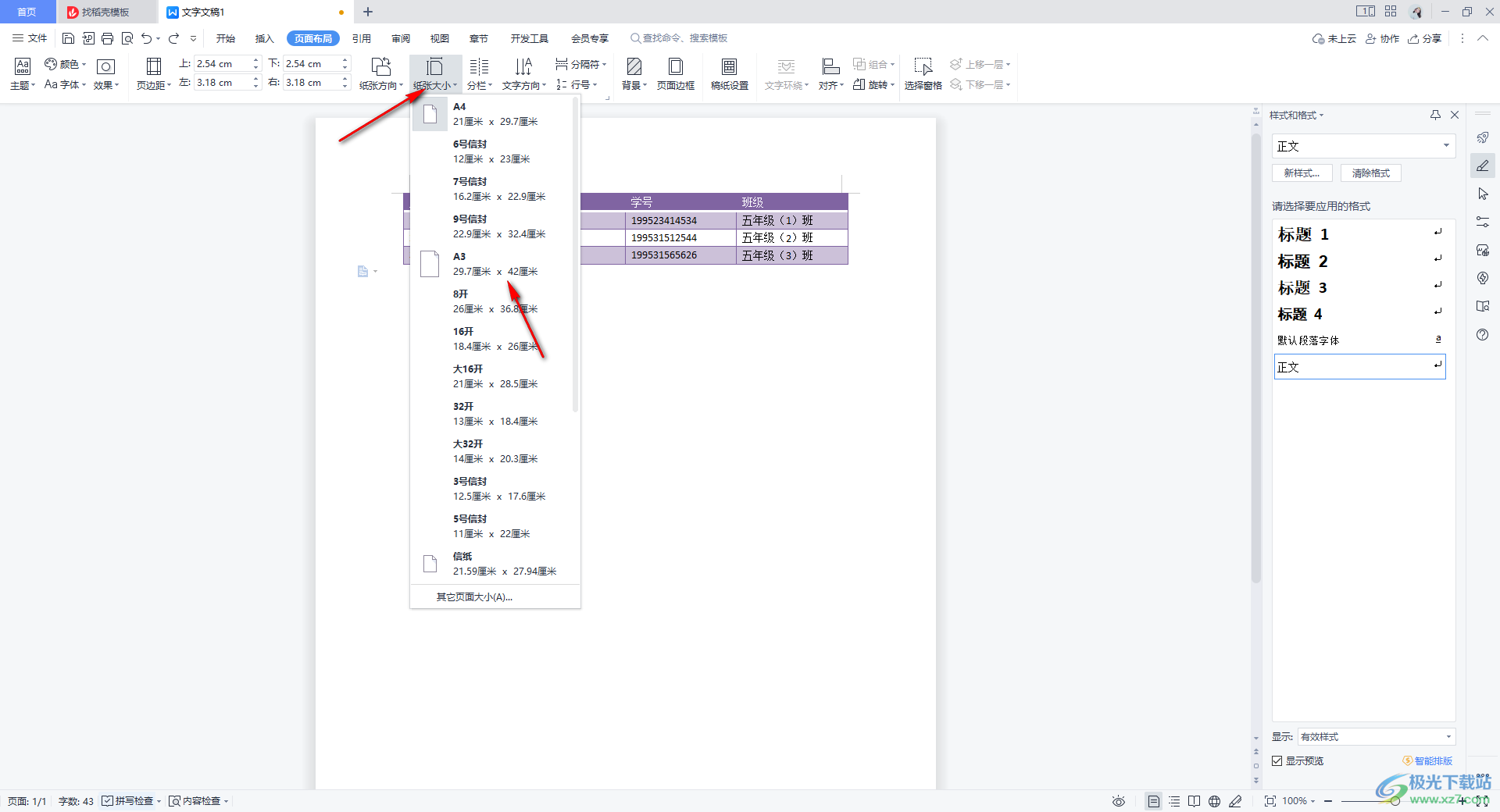
3.如果你的纸张大小功能下没有直接显示出a3选项,那么就点击进入到【其他页面大小】的窗口中。

4.进入之后,在页面设置中,我们可以将【纸张大小】的下拉按钮点击打开,之后将【a3】选项进行点击,之后点击确定按钮即可。
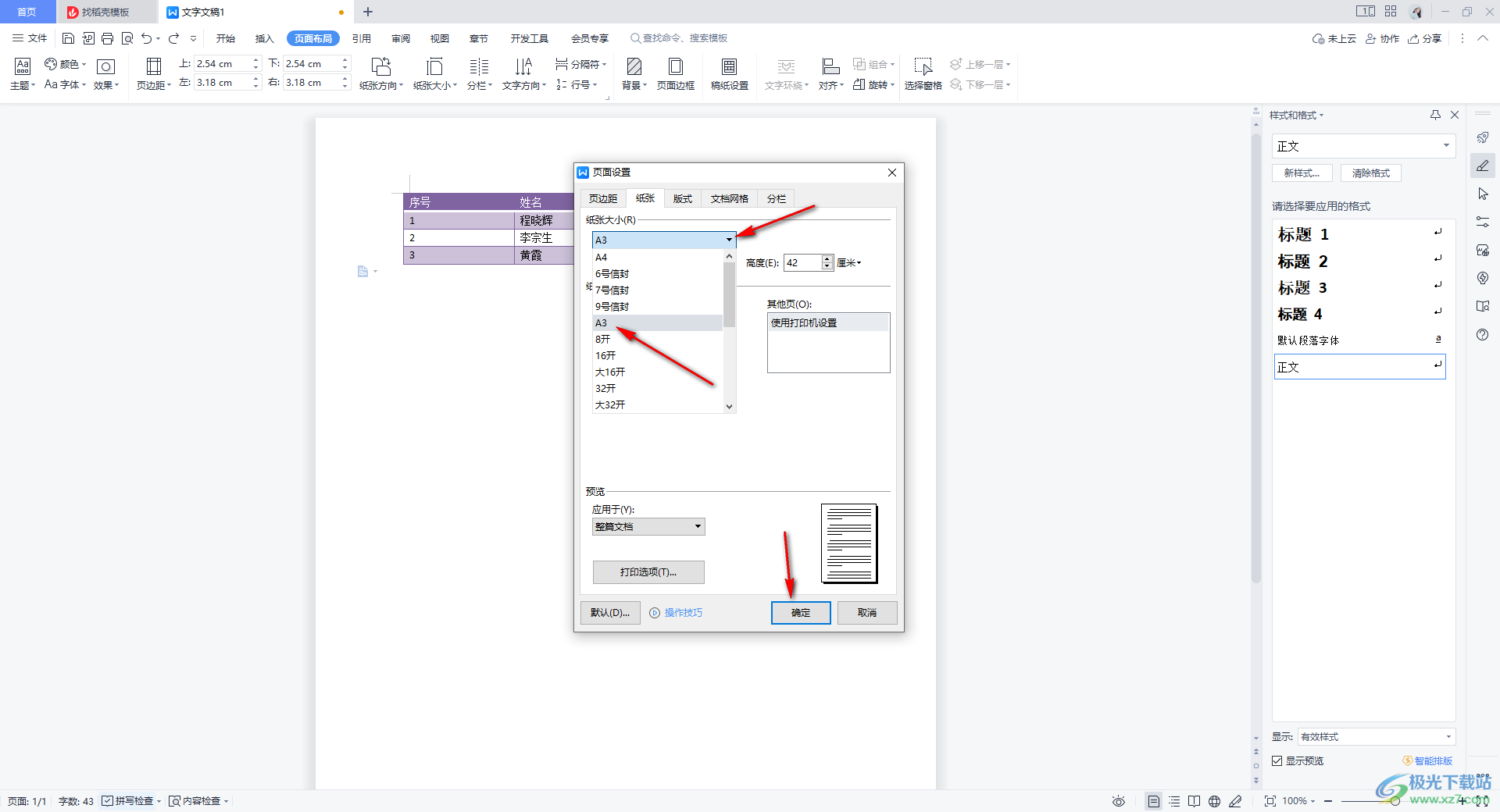
5.完成之后,返回到编辑文档的页面中,可以看到当前我们的文档页面比较大一点,说明设置成功了。
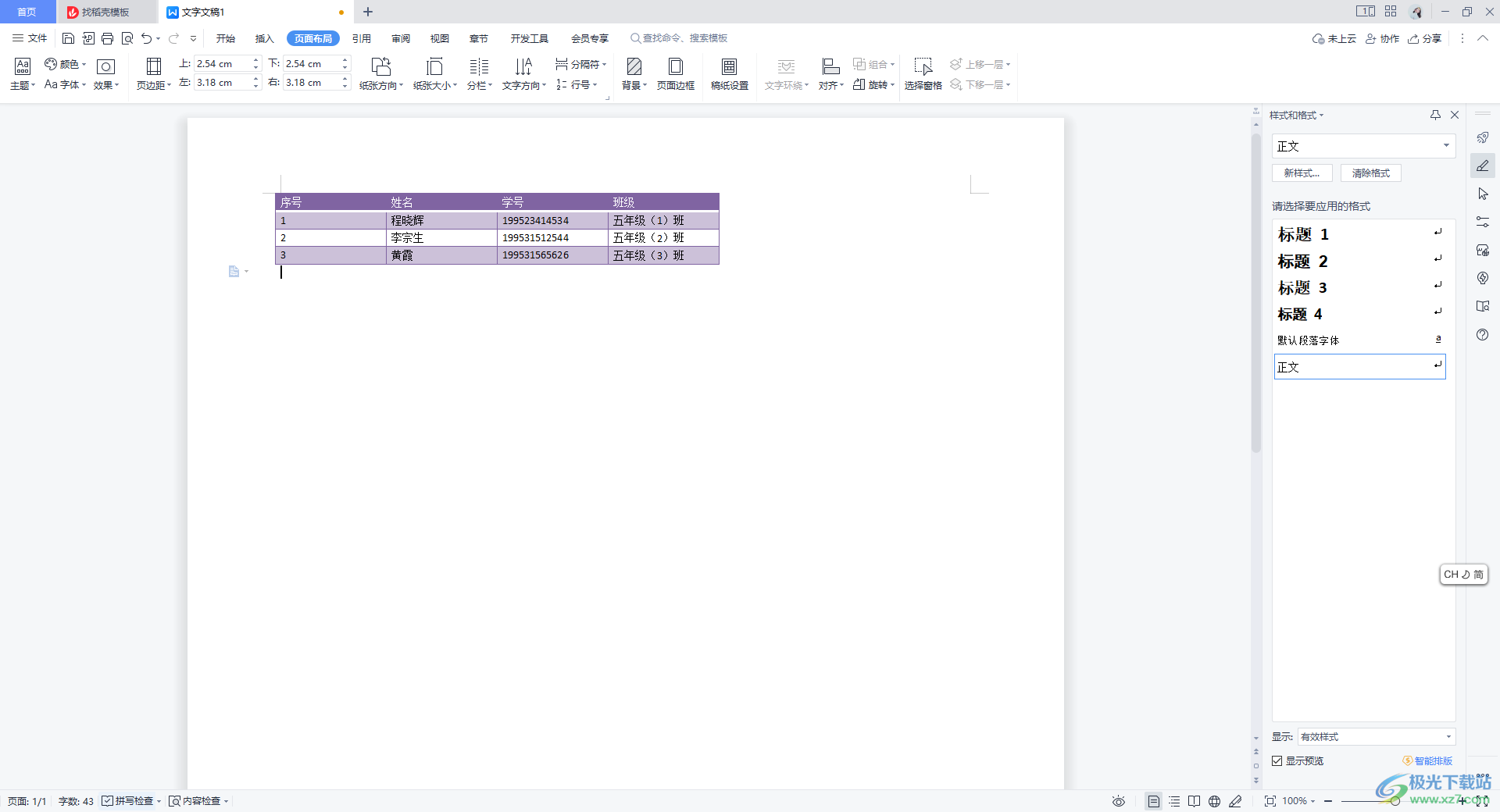
以上就是关于如何使用WPS Word文档设置a3纸张的具体操作方法,当你领导需要让你打印a3纸张的时候,那么我们就需要在页面布局的纸张大小功能下进行选择和设置即可,常用的纸张大小就是a4和a3,设置方法都是一样的,感兴趣的话可以操作试试。
